Microsoft je još u travnju ‘izbacio’ svoje polugodišnje ažuriranje Windowsa 10. Nakon što smo ga malo isprobali, evo pregleda nekih poboljšanja.
Postoje, naravno, niz novih i korisnih značajki koje dolaze s ažuriranjem sustava Windows 10. na verziju 1803 prošlog mjeseca. Koje su najzanimljivije? Pogledajmo zajedno..
Timeline ili Vremenska crta
Task View se sada snalazi u vremenskim razdobljima i prati realno vrijeme. Prije ovog ažuriranja, kada biste kliknuli na Task View gumb desno od Cortane (ili pritisnuli Windows key+Tab), prikazale bi vam se minijature aktivnih aplikacija i prozora. A sada, kad otvorite Task View, on ima Timeline ispod vašeg trenutnog prozora koji pokazuje minijature datoteka i stranica kojima ste u posljednjih 30 dana pristupili.
Možete kliknuti na svaku od njih da biste je otvorili. Brzo ćete naučiti da je ovo najjednostavniji način pristupa datotekama s kojima ste radili ili stranicama u Edgeu koje ste posjećivali. Nažalost, Chrome i drugi programi zasad nisu podržani. Ako pak ne želite da se vaše posljednje aktivnosti pokazuju na vremenskoj crti, idite na Settings > Privacy > Activity history i isključite opciju Show activities from accounts.
Olakšano dijeljenje
Apple ima AirDrop, a Microsoft sad ima Nearby sharing. Pomoću njega možete dijeliti datoteke i poveznice s obližnjim računalima. Caka je u tome što će i oni morati imati Windows 10 s travanjskim ažuriranjem, kao i uključen Bluetooth i Nearby sharing.
Nearby sharing možete uključiti u Action Center-u. Ako to učinite, vidjet ćete novo područje u meniju za dijeljenje u File Exploreru, Edgeu, Photos i drugim Microsoftovim aplikacijama. Da biste podesili koliko toga i s kim želite dijeliti, idite na Settings > System > Shared experiences i odaberite Everyone nearby, za dijeljenje s bilo kime ili My devices only, za dijeljenje samo s vašim uređajima.
Blokiranje obavijesti
Molim-ne-smetaj način rada koji se nekad zvao Quiet hours (Sati tišine) sad ima još čudnije ime – Focus assist (pomaganje kod fokusiranja?). S novim ažuriranjem dobit ćete tri mogućnosti, odnosno načina rada – isključivanje, prioritetni rad (Priority only) i samo alarmi (Alarms only).
Prioritetni rad će onemogućiti obavijesti, osim onih aplikacija i ljudi koje ste dodali na svoju listu prioriteta. Alarms only će isključiti sve obavijesti osim alarma. Korisnik može postaviti i neka automatska pravila koja isključuje Focus assist tijekom određenih sati, kad nešto igrate ili držite prezentaciju. Postaviti ga možete odlaskom na Settings > System > Focus assist.
Povrat zaboravljene lozinke
Ako ste prije ovog ažuriranja zaboravili lozinku tijekom logiranja u računalo kao lokalni administrator, bez da ste imali Microsoftov račun, sretno vam bilo. Microsoft je nudio pomoć oko zaboravljene lozinke samo za Microsoftove račune.
S novim ažuriranjem omogućava vam se postavljanje tri sigurnosna pitanja za lokalni račun, na koja možete odgovoriti ako se ne možete sjetiti lozinke. Otiđite na Settings > Accounts > Sign-in options i kliknite na Update your security questions da postavite svoja sigurnosna pitanja.
Odaberite svoj GPU
Travanjsko ažuriranje olakšava laptopima koji imaju i integriranu grafiku i grafičku karticu, da odaberu koje će aplikacije koristiti integriranu grafiku, da biste štedjeli na energiji, a koje će koristiti grafičku karticu, da biste uživali u boljim performansama.
Windows 10 sam po sebi to automatski dosta dobro radi, u smislu da neće koristiti integriranu grafiku dok radite u Photoshopu ili igrate 3D pucačinu. Ali na ovaj način imate nešto više kontrole. Ovo se prije moglo učiniti u upravljačkim pločama AMD-a i Nvidie, a sada je pojednostavljeno.
Odete na Settings > System > Display i kliknete na Graphic settings. Ondje odaberete za koju ćete aplikaciju koristiti integriranu grafiku, a za koju grafičku karticu.
Slanje podataka Microsoftu
Microsoft je sada transparentniji što se tiče vrste podataka koje mu šaljete. Odete na Settings > Privacy > Diagnostics & feedback i možete odabrati hoćete li s njima dijeliti sve (Full) ili samo osnovno (Basic). Ispod toga možete naći Delete gumb kojim možete obrisati sve dijagnostičke podatke koje je Microsoft prikupio na vašem računalu.
A ako uključite Diagnostic data viewer i kliknete na istoimeni gumb, otvorit ćete Microsoft Store kako biste instalirati aplikaciju tog imena. Ako je pokrenete, prikazat će vam što je Microsoft sve prikupio o vama. Iako prezentacija nije osobito pregledna, svi podaci su tu.
Gašenje zvuka u Edge-u
Microsoftov preglednik Edge konačno se ugledao na Chrome i Firefox i dopustio vam da ugasite zvuk u tabovima. Samo kliknite na ikonu zvučnika da biste ugasili zvuk koja dolazi iz te kartice. Da biste je ponovo uključili, ponovo kliknite na zvučnik. Čak je i jednostavnije nego u Chromeu. Zašto im je za nešto tako jednostavno trebalo toliko dugo?
Piše: N.P.


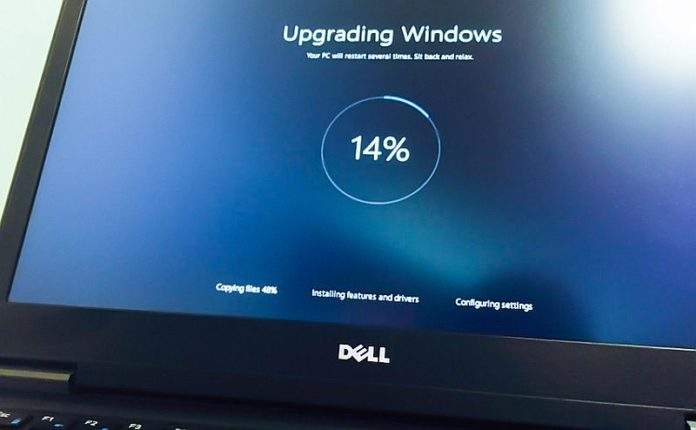


Ubili su exel 2003. Puca kod unosa podataka ili kod snimanja.